Uporaba stolpca za iskanje po vrstici
Iskanje vam pomaga izbrati vrstice iz povezane tabele. Ko izberete povezano tabelo in vnesete pogoje iskanja, na primer ime ali e-poštni naslov, iskanje samodejno začne razreševati delno besedilo in prikaže vse ujemajoče se vrstice. Če po vnosu celotnega besedila pogojev iskanja ni prikazana nobena vrstica, se prikaže sporočilo, da ni vrstic.
Iščete na primer Adrian Dumitrascu. Ko vnesete ad, se samodejno dopolnijo in prikažejo možne ujemajoče se vrstice.
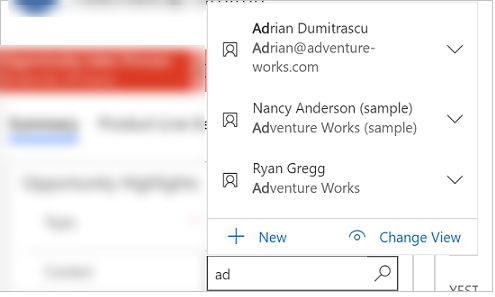
Opomba
- Skrbnik lahko določi merila, ki jih iskanje uporablja za razreševanje delnega besedila iskanja.
- Če želite omogočiti iskanje po več stolpcih, glejte Konfiguriranje polj, omogočenih za iskanje.
Prav tako lahko ustvarite novo vrstico, tako da izberete gumb Novo. Za prikaz gumba Novo in ustvarjanje vrstice morate imeti zadostna dovoljenja. Ko izberete stolpec za iskanje, se prikaže pet zadnjih uporabljenih vrstic in pet priljubljenih vrstic. Katere vrstice so prikazane, je odvisno od zgodovine ogledov in priljubljenih, ki ste jih pripeli.
Če so na primer v vaši zgodovini samo tri vrstice, bo iskanje prikazalo tiste tri vrstice skupaj s sedmimi priljubljenimi vrsticami. Če niste pripeli vrstic med priljubljene, se prikažejo samo zadnje ogledane vrstice.
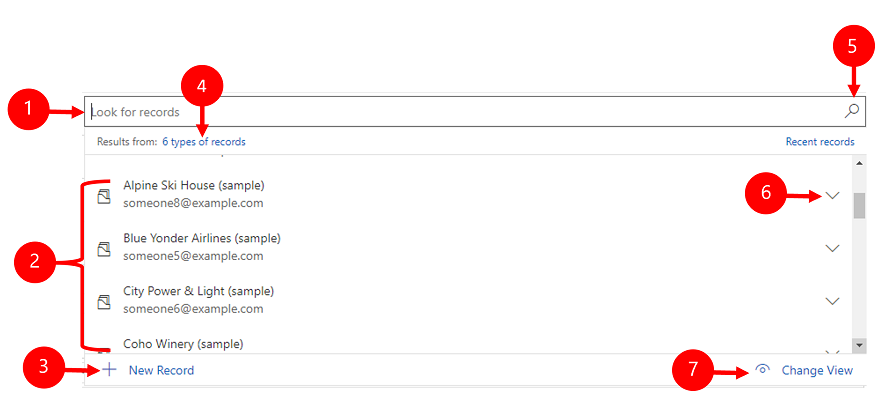
Legenda
- Iskanje zapisov: izberite besedilno polje in vnesite iskalne kriterije, da poiščete vrstice.
- Nedavno: vrstice, ki so bile nedavno iskane.
- Nov zapis: ustvarjanje nove vrstice.
- Vrste zapisov: izberite za filtriranje po vrsti tabele, kot sta tabela stikov ali tabela računov. Številka pred vrsto zapisov predstavlja, koliko tabel je na voljo za filtriranje.
- Brskanje v stolpcu za iskanje: če želite brskati po iskanju, izberite ikono iskanja (povečevalno steklo). Celoten seznam elementov bo prikazan v spustnem meniju.
- Razširitev elementa: s puščičnima tipkama desno in levo na tipkovnici razširite ali strnite vsak element. Za več informacij o bližnjicah na tipkovnici glejte Uporaba bližnjic na tipkovnici v storitvi Power Apps.
- Sprememba pogleda: izberite, če želite preklopiti na drug pogled. Za več informacij o pogledih glejte Raziščite podatke v pogledu na strani z mrežo.
Iskanja so razvrščena tako:
Preprosto iskanje: iz ene tabele izberite eno vrstico.
Iskanje z vrsto PartyList: uporabite za izbiro več vrstic iz več tabel v iskanju. Za izbiro več vrstic uporabite stolpce z vrsto PartyList. To vam omogoča dodajanje posameznih vrstic z večkratnim izvajanjem novega iskanja. Vsakič, ko izberete vrstico, lahko izvedete novo iskanje za drugo vrstico. Ne pozabite, da ne morete prilagoditi sistema in onemogočiti pogledov za videz vrste PartyList.
Iskanje z vrsto zadeve: uporabite za izbiro ene vrstice iz več tabel v iskanju. Za uporabo iskalnega pogoja Zadeva je treba za tabelo omogočiti dejavnosti. Za več informacij: Omogočanje dejavnosti za tabelo
Če želite iskati v polju za iskanje, izberite besedilno polje in vnesite pogoje iskanja. Če so za iskanje omogočene nedavne vrstice, bodo po izbiri besedilnega polja prikazane zadnje vrstice.
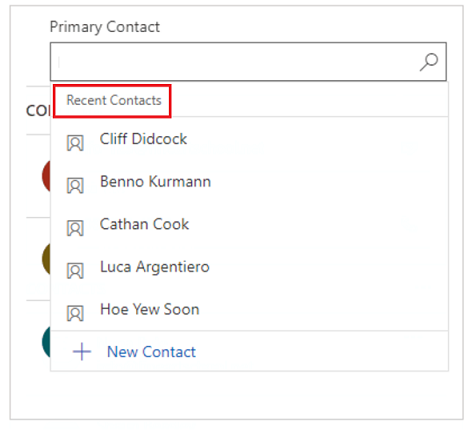
Opomba
Privzeti rezultat iskanja za iskanje v polju za iskanje je se začne z. To pomeni, da rezultati vključujejo vrstice, ki se začnejo z določeno besedo. Če želite na primer poiskati Alpska smučarska koča, v polje za iskanje vnesite alp; če vnesete smu, se vrstica ne bo prikazala v rezultatih iskanja.
Za iskanje z nadomestnimi znaki uporabite zvezdice: vnesite na primer *smu ali *smu*.
Če želite brskati po polju za iskanje, izberite ikono za iskanje (povečevalno steklo). Celoten seznam elementov bo prikazan v spustnem meniju.
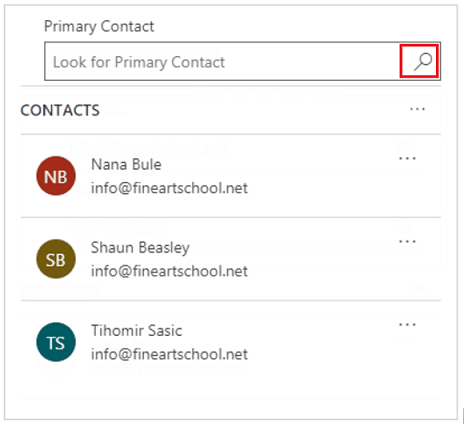
Seznam z nazadnje uporabljenimi vrsticami prikazuje sliko, ki pomaga razlikovati vrste vrstic.
Opomba
Nazadnje uporabljene vrstice niso filtrirane glede na iskalni pogoj, izbrani pogled ali sorodne vrstice.
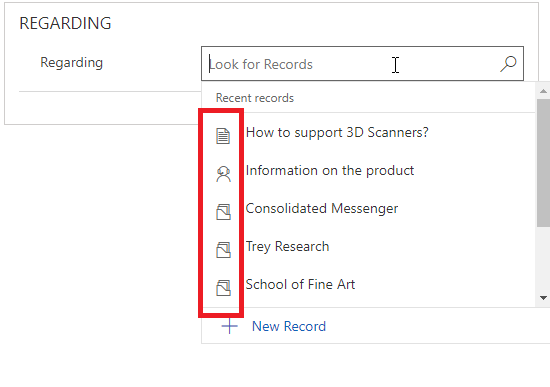
Ko rezultati obsegajo več vrst vrstic, lahko vidite vse obstoječe vrste vrstic in jih izberete s seznama. Možnost Vrstica za iskanje ni na voljo v poenotenem vmesniku. Namesto te možnosti lahko za iskanje izvedete naslednja dejanja:
Če želite iskati vrstice, vnesite besedilo v iskalno polje.
Za iskanje po vrsti tabele izberite vrste vrstic.
Za izbiro pogleda izberite možnost Spremeni pogled.
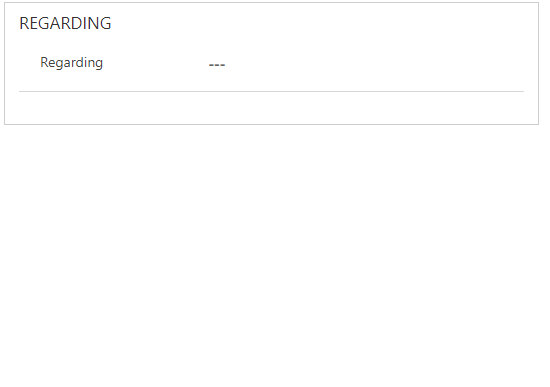
Če ne najdete vrstice, v območju za iskanje izberite Novo in ustvarite novo vrstico. Ko je vrstica ustvarjena, se bo prikazala v iskanju.
Obstoječo vrstico lahko zamenjate, ko uporabljate enostavno iskanje in iskanje z vrsto udeleženca. Poiščite vrstico in jo nato izberite, da jo zamenjate z novo vrstico.
Če izberete Spremeni pogled, lahko določite:
Kako želite prikazati vrstice, kot so Spremljani stiki, Pogled za iskanje stikov in Dejavni stiki.
Kaj želite prikazati v vrsticah, kot so ime, e-poštni naslov ali telefonska številka. Če želite na primer prikazati samo stike, ki jih spremljate, izberite Spremeni pogled > Spremljani stiki. Prikazani bodo samo stiki, ki jih spremljate, kot je prikazano tukaj.
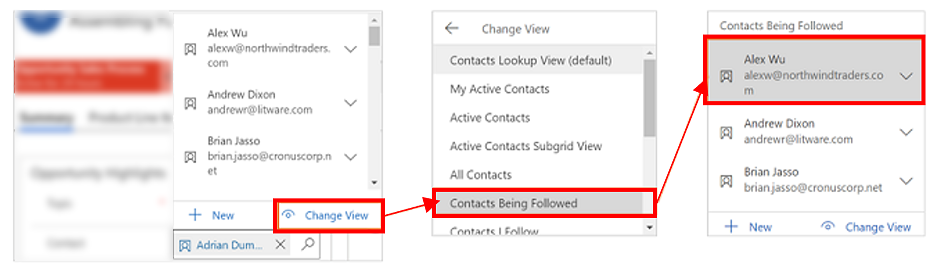
Če želite uporabiti dodatne filtre, v meniju Spremeni pogled izberite Samo moje vrstice ali Filtriranje po povezanih primarnih stikih.
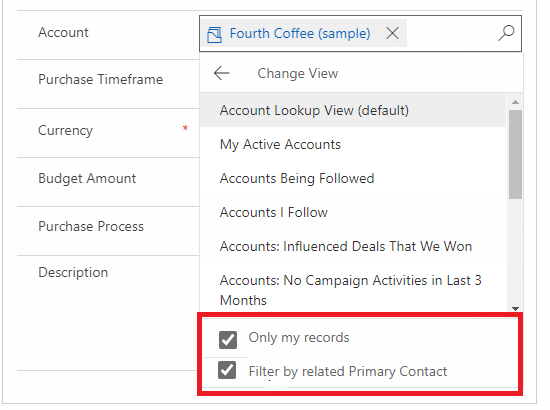
Ko ima iskanje v stolpcu več vrstic, kot se jih prilega v razpoložljivo območje prikaza, je območje prikaza strnjeno – to pomeni, da so vrstice, ki so prilagojene območju prikaza, prikazane poleg števila vrstic, ki niso prikazane. Če si želite ogledati vse vrstice, izberite številko. Spodnje slike prikazujejo razliko med strnjenimi in nestrnjenimi stolpci.
Strnjeno:
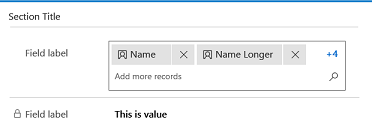
Nestrnjeno:
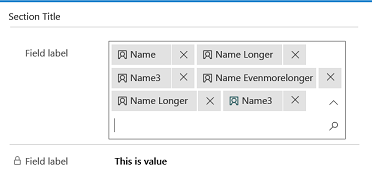
Funkcija Napredno iskanje je na voljo za predčasni dostop v 2. fazi izdaje za leto 2021. Če želite uporabljati Napredno iskanje, mora vaš skrbnik omogočiti predčasni dostop. Za več informacij glejte Upravljanje nastavitev vedenja.
Ko je funkcija napredno iskanje omogočena, je na voljo v katerem koli stolpcu za iskanje v obrazcu za hitro ustvarjanje, urejanje obrazca ali pogovornem oknu. S funkcijo napredno iskanje lahko vrstice enostavno razvrstite in preklapljate med tabelami ali pogledi v stolpcu za iskanje.
Napredno iskanje podpira prilagajanje nadzora iskanja prek odjemalskih API-jev, kot so addCustomView, addCustomFilter, addPreSearch in removePreSearch.
Če želite uporabiti funkcijo napredno iskanje, izberite ikono za iskanje (povečevalno steklo) v katerem koli stolpcu za iskanje in nato izberite napredno iskanje.
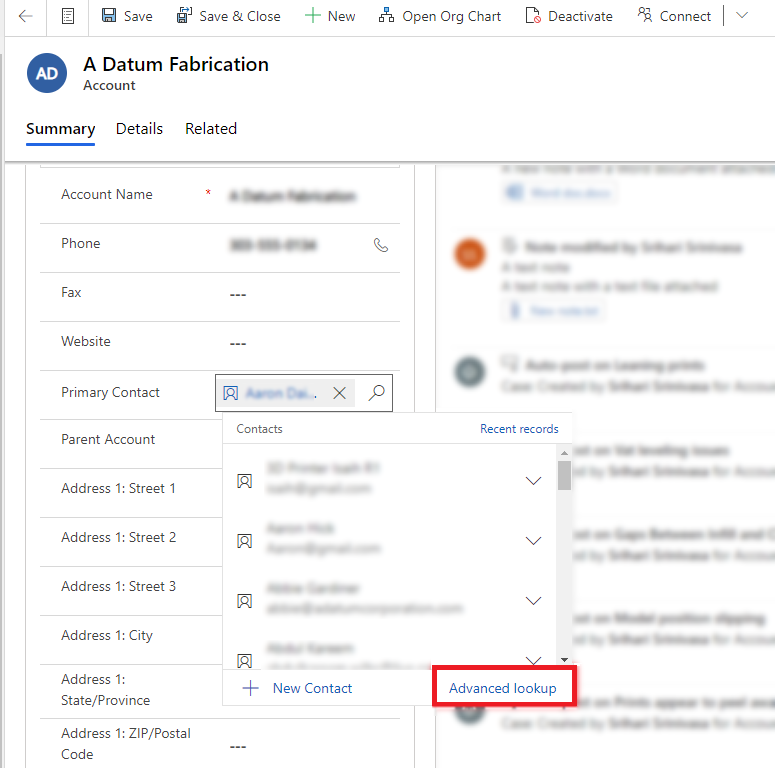
Mreža za napredno iskanje se odpre s seznamom vrstic.
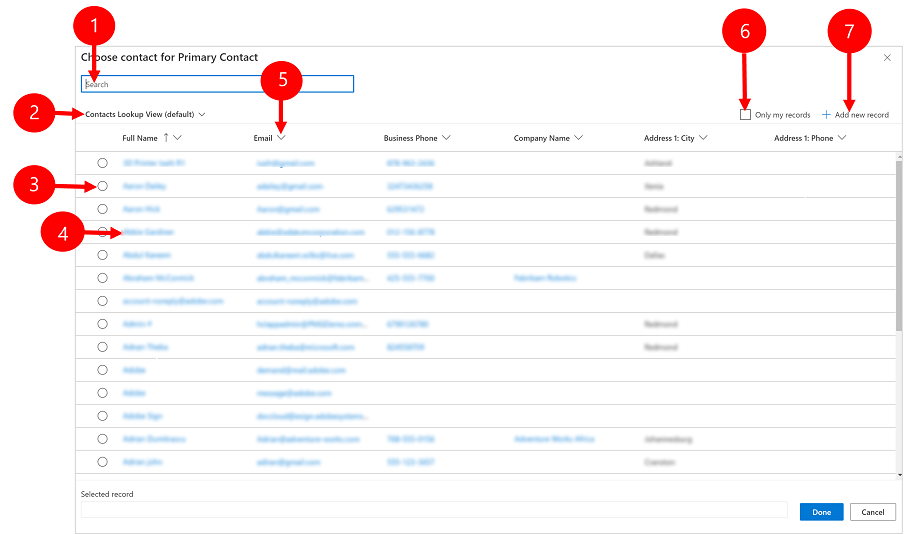
Legenda
- Iskanje: vnesite iskano besedilo, da poiščete želeno vrstico. Ko spremenite poglede, se iskano besedilo ohrani.
- Sprememba pogledov: izberite, če želite spremeniti poglede.
- Izbira vrstice: izberite izbirni gumb, da izberete vrstico za iskanje, in nato izberite Končano. Izbrana vrstica bo prikazana na dnu pod izbranim zapisom.
- Odpiranje vrstice: izberite, da odprete vrstico in jo uredite, nato pa shranite spremembe. Vse shranjene spremembe se odražajo v mreži za napredno iskanje.
- Razvrščanje: izberite puščico na vrhu katerega koli stolpca, da razvrstite po naraščajočem ali padajočem vrstnem redu.
- Samo moji zapisi: izberite, če želite prikazati samo svoje vrstice.
- Dodajanje novega zapisa: odpre obrazec za hitro ustvarjanje, kjer lahko dodate novo vrstico za tabelo. Ko shranite novo vrstico, se mreža naprednega iskanja osveži in prikaže novo dodano vrstico.
Opozorilo
Napredno iskanje ni na voljo v scenarijih brez povezave. Gumb Napredno iskanje je zamenjan z gumbom Spremeni pogled ko je uporabnik brez povezave.
V iskanju zadeve lahko preklapljate med tabelami in njihovimi pogledi
V stolpcu za iskanje zadeve izberite ikono iskanja (povečevalno steklo) in nato napredno iskanje.
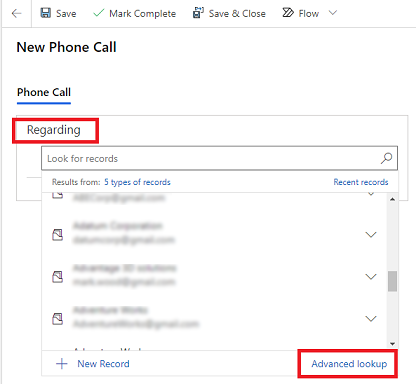
V mreži za napredno iskanje na seznamu izberite tabelo, da si ogledate vrstice za izbrano tabelo. Za spreminjanje pogledov lahko izberete tudi trenutni pogled.
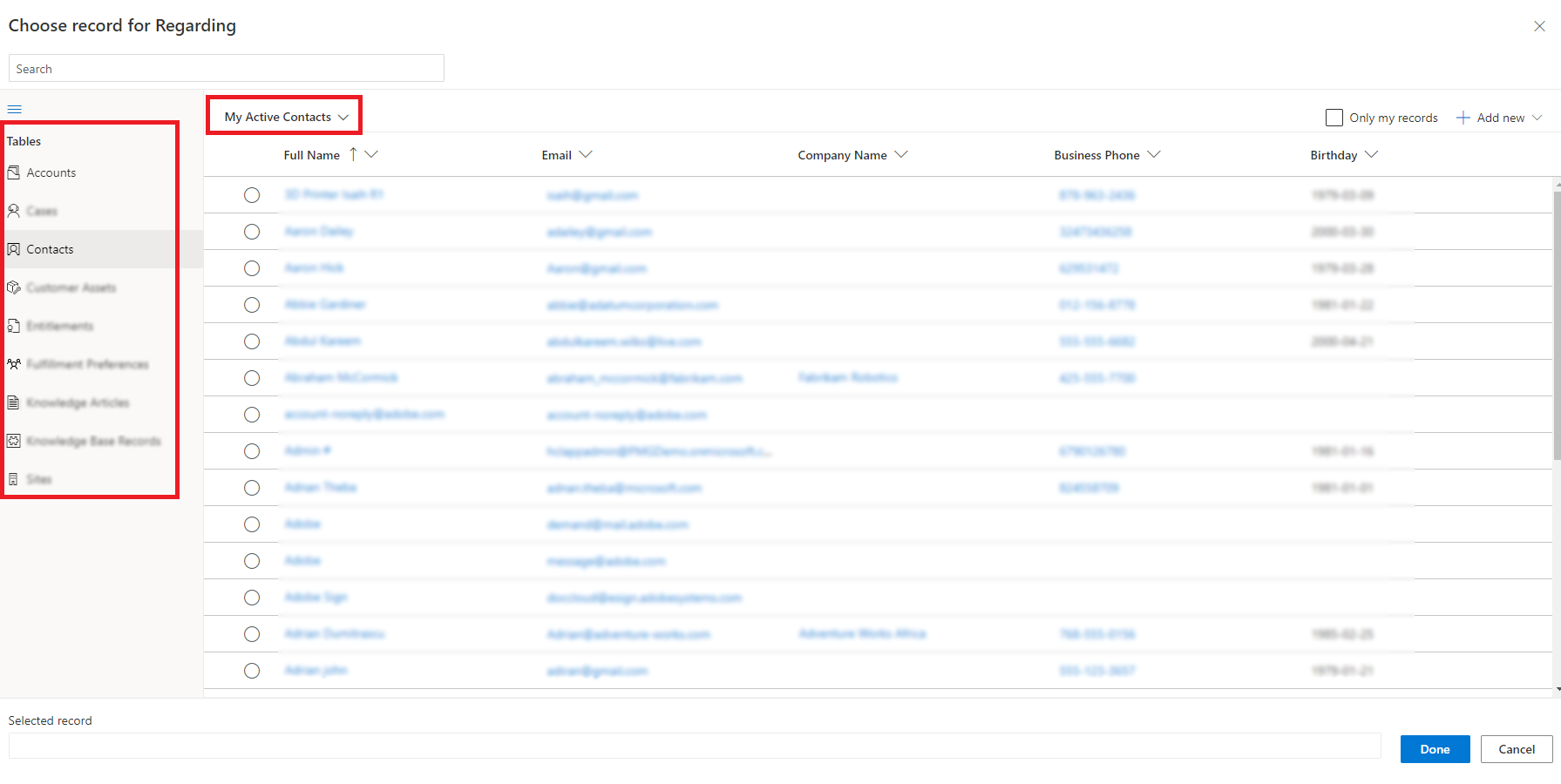
Za stolpce za iskanje, ki so seznami udeležencev, lahko izberete več vrstic iz različnih tabel, kot je polje Klic za dejavnost telefonskega klica.
Pojdite na stolpec za iskanje s seznamom udeležencev, izberite ikono za iskanje (povečevalno steklo) in nato napredno iskanje.
V mreži za napredno iskanje izberite med več vrsticami iz različnih tabel.
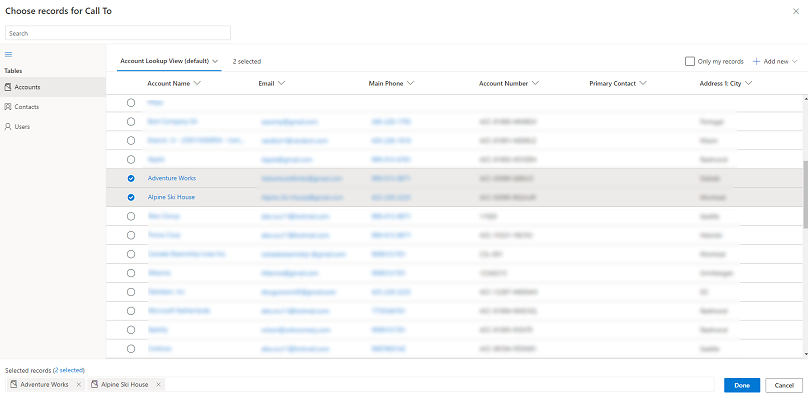
Izberite izbrani zavihek (število vrstic) ali povezavo na dnu, da pregledate in uredite svoje izbire, ter nato izberite možnost Končano.
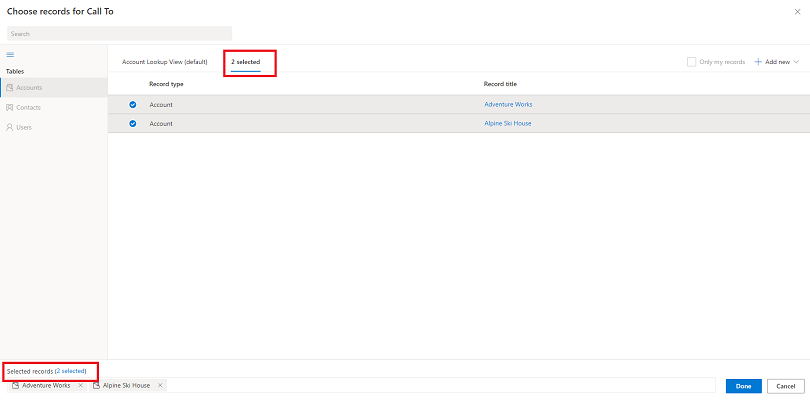
Izbrane vrstice se pojavijo v iskanju.
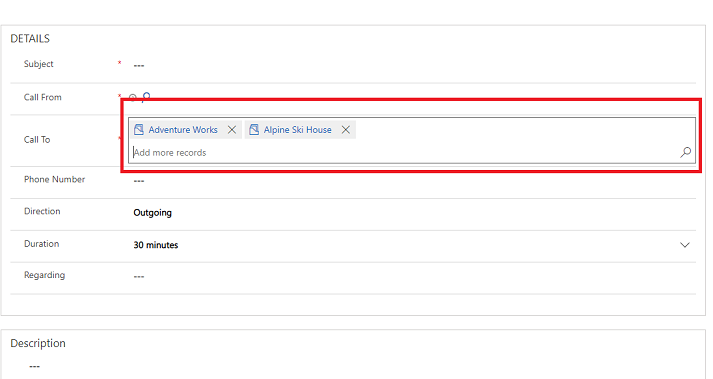
Opomba
Ali nam lahko poveste, kateri je vaš prednostni jezik za dokumentacijo? Izpolnite kratko anketo. (upoštevajte, da je v angleščini)
Z anketo boste porabili približno sedem minut. Ne zbiramo nobenih osebnih podatkov (izjava o zasebnosti).